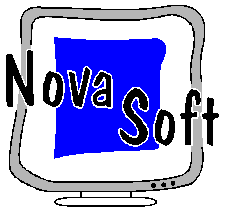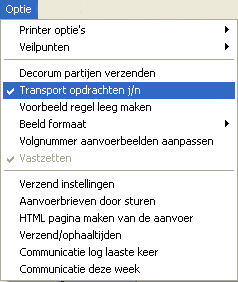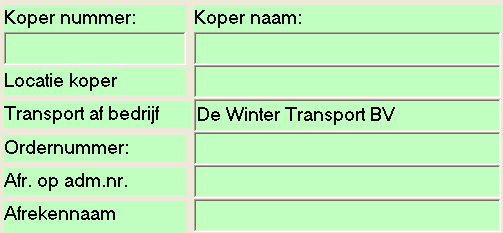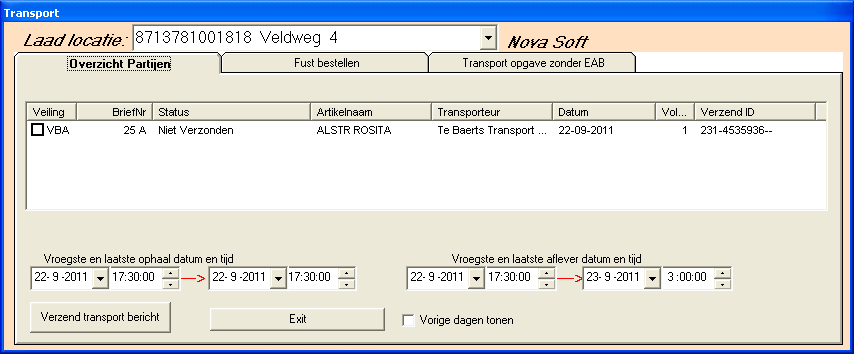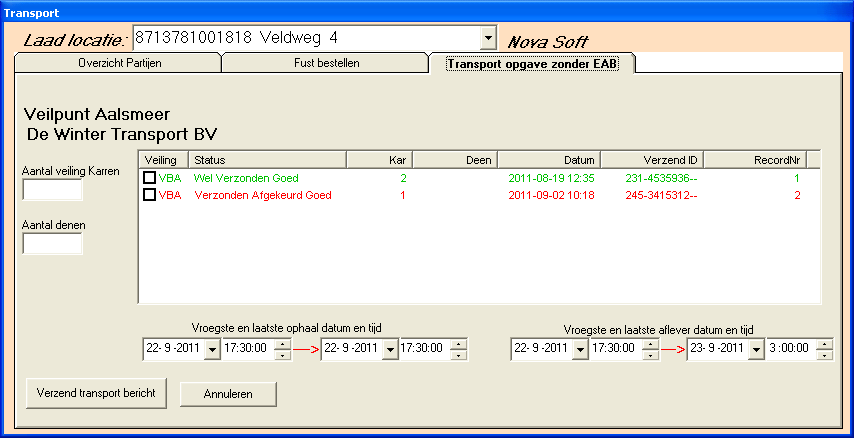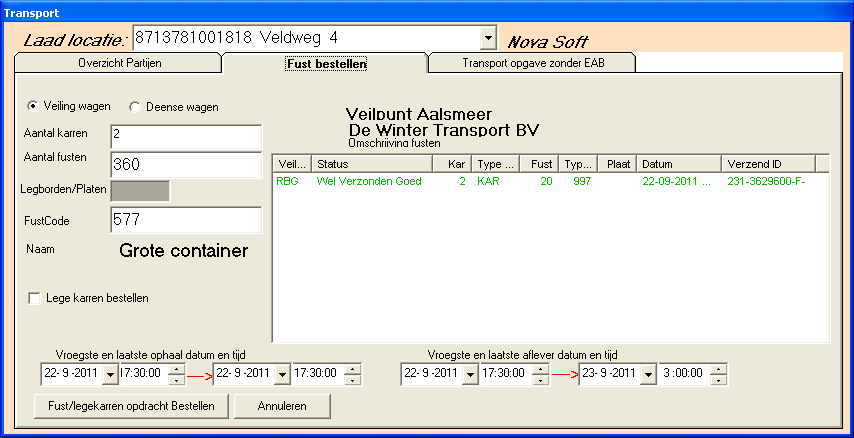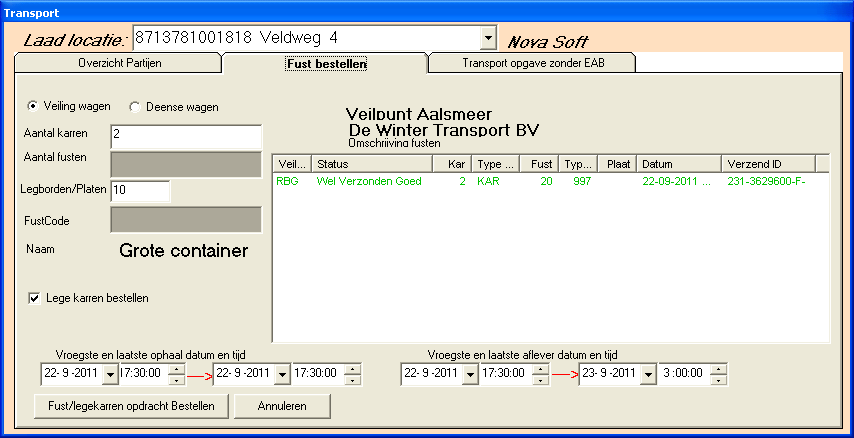| | |
- | Transport zonder EAB verzenden |
| - | Klik op het Transport menu |
| |  |
| | |
| - | Klik op het tabblad Transport opgave zonder EAB |
| | Onderstaand venster verschijnt: |
| | 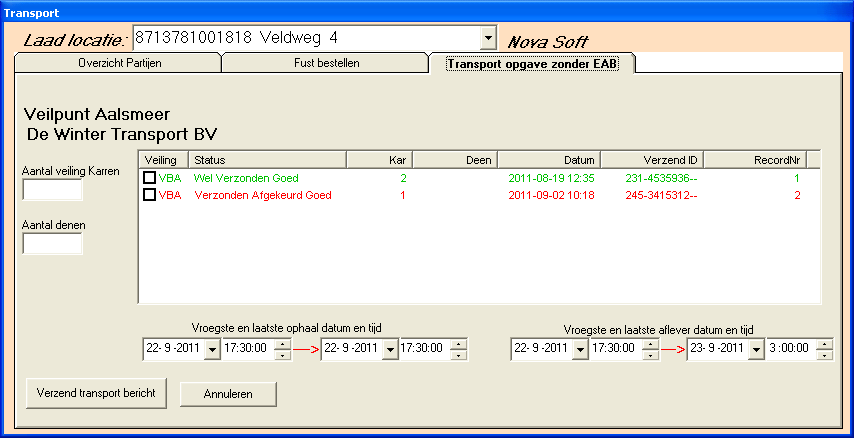 |
| | |
| | Linksboven op dit venster staan het Veilpunt en Transporteur vermeld. |
| | Deze worden overgenomen uit het aanvoerbriefscherm. |
| | Indien u dus een ander veilpunt of een andere transporteur wilt kiezen, dan moet u dat in de aanvoerbrief wijzigen. |
| | |
| - | Vul het aantal veilingwagens en/of het aantal denen in die vervoerd moeten worden. |
| | |
| - | Controleer de ophaal en aflevertijden (zie afbeelding onder) |
| |  |
| | |
| - | Als alles goed staat klikt u op Verzend transport bericht. |
| | De ingevulde karren worden naar de transporteur verzonden. |
| - | Als alles goed is gegaan wordt deze opdracht in het overzicht toegevoegd met de status Wel Verzonden Goed. |
| | |
| | |
- | Transport Fusten bestellen |
| - | Klik op het Transport menu |
| |  |
| | |
| - | Klik op het tabblad Fust bestellen |
| | Onderstaand venster verschijnt: |
| | 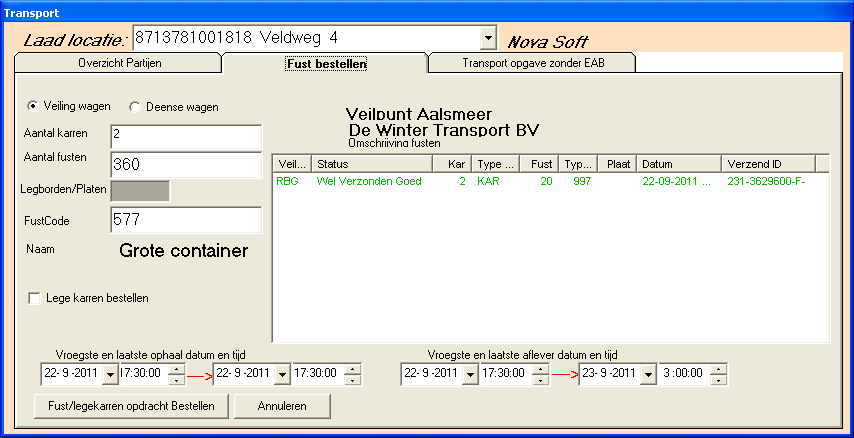 |
| | |
| | Bovenaan staan het Veilpunt en Transporteur vermeld. |
| | Deze worden overgenomen uit het aanvoerbriefscherm. |
| | Indien u dus een ander veilpunt of een andere transporteur wilt kiezen, dan moet u dat in de aanvoerbrief wijzigen. |
| | |
| - | Maak uw keuze voor Veiling wagen of voor Deense wagen |
| - | Vul de Fustcode, Aantal fusten en het Aantal karren in |
| | |
| - | Controleer de ophaal en aflevertijden (zie afbeelding onder) |
| |  |
| | |
| - | Als alles goed staat klikt u op Fust/lege karren opdracht Bestellen. |
| | De ingevulde fustbestelling word naar de transporteur verzonden. |
| - | Als alles goed is gegaan wordt deze opdracht in het overzicht toegevoegd met de status Wel Verzonden Goed. |
| | |
| | |
- | Transport Lege Karren bestellen |
| - | Klik op het Transport menu |
| |  |
| | |
| - | Klik op het tabblad Fust bestellen |
| | Onderstaand venster verschijnt: |
| | 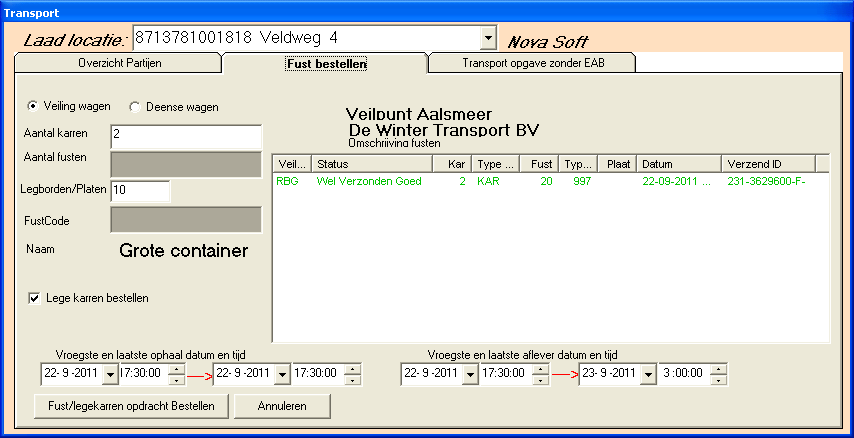 |
| | |
| | Bovenaan staan het Veilpunt en Transporteur vermeld. |
| | Deze worden overgenomen uit het aanvoerbriefscherm. |
| | Indien u dus een ander veilpunt of een andere transporteur wilt kiezen, dan moet u dat in de aanvoerbrief wijzigen. |
| | |
| - | Zet een vinkje bij Lege karren bestellen |
| - | Maak uw keuze voor Veiling wagen of voor Deense wagen |
| - | Vul het Aantal karren en het aantal Legborden/Platen in |
| | |
| - | Controleer de ophaal en aflevertijden (zie afbeelding onder) |
| |  |
| | |
| - | Als alles goed staat klikt u op Fust/lege karren opdracht Bestellen. |
| | De ingevulde fustbestelling word naar de transporteur verzonden. |
| - | Als alles goed is gegaan wordt deze opdracht in het overzicht toegevoegd met de status Wel Verzonden Goed. |
| | |